Este artículo ofrece instrucciones rápidas sobre cómo instalar un certificado SSL en el panel de control de alojamiento web Sentora. Esta guía comienza con directrices para la generación de CSR y la instalación de SSL, y termina con consejos útiles para la compra de SSL.
Nota: Este tutorial funciona con Ubuntu versión 12.04 LTS o superior.
Si ya ha solicitado su certificado SSL y lo ha recibido de su CA, no dude en saltarse la primera parte y pasar directamente a los pasos de configuración.
Índice
- Generar un código CSR en Sentora
- Instalar un certificado SSL en Sentora
- Pruebe su instalación SSL
- ¿Dónde comprar el mejor certificado SSL para Sentora?
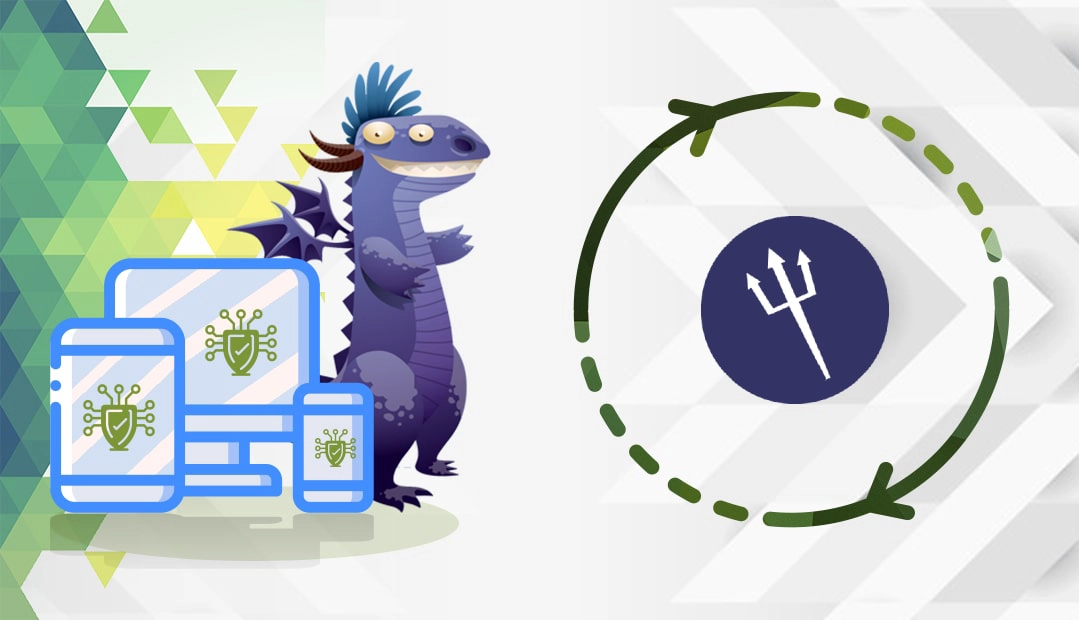
Generar un código CSR en Sentora
Tienes dos opciones:
- Utilice nuestro Generador de CSR para crear el CSR automáticamente.
- Siga nuestro tutorial paso a paso sobre cómo generar CSR en Sentora.
Abra el archivo CSR con cualquier editor de texto de su elección, como el Bloc de notas, y copie su contenido incluyendo las etiquetas –BEGIN CERTIFICATE– y –END CERTIFICATE– en la casilla correspondiente durante el proceso de pedido SSL.
Espere a que el certificado SSL llegue a su bandeja de entrada.
Instalar un certificado SSL en Sentora
Después de que tu CA envíe los archivos necesarios a tu bandeja de entrada, descarga la carpeta ZIP y extrae su contenido en tu dispositivo.
Primer paso. Prepare sus archivos SSL para la instalación
Debería recibir tres archivos de su CA:
- Su certificado SSL de servidor (domain_com.crt)
- Su certificado raíz de CA (CaRoot.crt)
- Su certificado de CA intermedia (el nombre variará en función de su proveedor de SSL).
Nota: Algunas CA le enviarán el archivo CA Bundle que contiene los certificados raíz e intermedios. En este caso, ignore el paso siguiente.
Si ha recibido los certificados raíz e intermedio en archivos separados, debe combinarlos en un único documento de texto sin formato.
Abra un editor de texto de su elección, como el Bloc de notas, y copie y pegue el código del archivo del certificado raíz, seguido del código del certificado intermedio. Asegúrate de no dejar espacios en blanco.
Guarde el archivo y nómbrelo dominio_com.ca-bundle.crt.
También necesitará su archivo CSR (domain_com.csr).
Segundo paso. Inicie sesión como usuario root en un terminal
Ejecute los comandos sudo o su.
Paso 4. Activar el SSL
Si el SSL no está activado en tu servidor, ejecútalo:
a2enmod ssl
Paso 4. Reiniciar Apache
service apache2 restart
Paso 5. Crear los enlaces necesarios para los mods
ln -s /etc/apache2/mods-available/ssl.conf /etc/apache2/mods-enabled/ssl.conf
ln -s /etc/apache2/mods-available/ssl.load /etc/apache2/mods-enabled/ssl.load
Paso 6. Establecer los certificados
Navegue a Sentora > Admin > Module Admin > Apache Admin
Copie y pegue el siguiente código en la entrada Global Sentora:
##################################################
# Apache VHOST configuration file
# Customised entries for Sentora
##################################################
NameVirtualHost *:443
# Configuration for Sentora control panel.
SSLEngine on
SSLProtocol SSLv3
SSLCertificateFile /etc/apache2/ssl/yourdomain.crt
SSLCertificateKeyFile /etc/apache2/ssl/yourdomain.key
ServerAdmin zadmin@localhost
DocumentRoot "/etc/Sentora/panel/"
ServerName id-network.org
ServerAlias Sentora.id-network.org
Redirect Permanent / https://Sentora.id-network.org/
Nota: Debe sustituir los nombres anteriores por sus nombres de dominio y certificado reales.
Paso 7. Reiniciar Apache
sudo service apache2 restart
Enhorabuena, ha instalado correctamente un certificado SSL en el panel de alojamiento web de Sentora. Ahora puede acceder a su panel a través del protocolo HTTPS.
Pruebe su instalación SSL
Después de instalar un certificado SSL en Sentora, se recomienda escanear su nueva instalación en busca de posibles errores o vulnerabilidades, sólo para estar en el lado seguro de las cosas. Con esta potente herramienta SSL, puede obtener informes instantáneos sobre todas las facetas de su certificado SSL y su configuración.
¿Dónde comprar el mejor certificado SSL para Sentora?
SSL dragon es su único lugar para todas sus necesidades SSL. Ofrecemos los precios más bajos del mercado para toda nuestra gama de productos SSL. Nos hemos asociado con las mejores marcas de SSL del sector para ofrecerle seguridad SSL de alta gama y asistencia dedicada. Todos nuestros certificados SSL son compatibles con Sentora.
Para ayudarle a seleccionar el certificado SSL perfecto, hemos creado un par de prácticas herramientas SSL. Nuestro SSL Wizard puede recomendarle la mejor oferta de SSL para su proyecto en línea, mientras que el filtro de certificados puede ayudarle a clasificar y comparar.
Si encuentra algún error o tiene algún detalle que añadir a estas instrucciones de instalación de SSL, no dude en enviarnos sus comentarios a [email protected]. Su opinión será muy apreciada. Gracias, señor.
Ahorre un 10% en certificados SSL al realizar su pedido hoy mismo.
Emisión rápida, cifrado potente, 99,99% de confianza del navegador, asistencia dedicada y garantía de devolución del dinero en 25 días. Código del cupón: SAVE10























